Создать текстовый файл, записать в него построчно данные, которые вводит пользователь. Окончанием ввода пусть служит пустая строка.
В первую очередь нужно создать файл по указанному адресу и открыть его на запись. В разных языках программирования это делается по-разному.
После того как файл открыт на запись, можно запустить бесконечный цикл, в котором будет считываться с клавиатуры строка и далее записываться в файл. Тело цикла также должно содержать проверку на пустую строку: если была введена пустая строка, то цикл должен прерываться.
Pascal
var
f: text;
name, str: string;
begin
write(‘Файл: ‘);
readln(name);
assign(f, name);
rewrite(f);
while True do begin
readln(str);
if str = » then break;
writeln(f, str);
end;
close(f);
end.
Файл: test1
hello world
one two three
back
3 4 5 6
В том же каталоге, где сохранена программа, будет создан файл test1 с содержимом, которое было введено в терминале.
Электронный документ и файл
Язык Си
#include < stdio.h>
#include < string.h>
#define N 255
main() FILE *f;
char s[N], name[N];
gets(name);
f = fopen(name,»w»);
while (1) gets(s);
if (strlen(s) == 0) break;
fprintf(f,s);
fprintf(f,»n»);
>
fclose(f);
>
nums.txt
one two tree .
один два .
1 2 3 4 .
1 10 11 100 .
В том же каталоге, что и программа создается файл nums.txt, куда записываются строки, введенные пользователем.
Python
python создать текстовый файл
fname = input(‘Файл: ‘)
f = open(fname,’w’)
while True:
s = input()
if s == »: break
f.write(s+’n’)
f.close()
Файл: /home/pl/Рабочий стол/text2.txt
Ввод данных в
текстовый файл
____________
1 а 2 б wwwww
Будет создан файл text2.txt в каталоге /home/pl/Рабочий стол/ и содержащий данные, введенные пользователем в процессе выполнения программы.
КуМир
использовать Файлы П
алг
нач
цел ф
лит имя, строка
вывод «Имя файла: »
ввод имя
ф := открыть на запись (имя)
вывод «Вводите строки ниже:», нс
нц пока да
ввод строка
если строка = «!» то
закрыть(ф)
выход
все
Фвывод ф, строка
Фвывод ф, нс
кц
кон
Basic-256
print «Имя файла: «;
input name$
open name$
while True
input s$
if s$ = «» then gosub stop
writeline s$
end while
stop:
close
Имя файла: text.txt
Это текст
который записывается
в файл.
Источник: gospodaretsva.com
Уроки C# – File, FileStream, StreamWriter – работа с файлами, копирование, перемещение, запись – C#
Создание текстового документа

На уроке профессор Знатоков поможет понять, как создаётся текстовой электронный документ с помощью текстового редактора. Познакомит с некоторыми приёмами работы с текстом (изменение начертания букв текста, выравнивая и цвета текста). На примере фрагмента мультфильма «В стране невыученных уроков», докажет, что почему так важно верно ставить запятые… и не только. В конце урока, как всегда, заполнение словаря новых слов и словосочетаний.
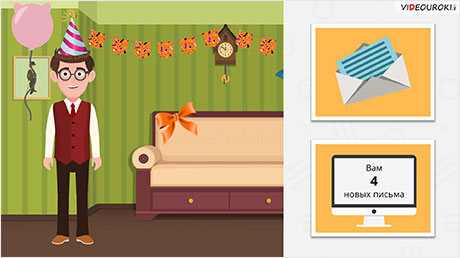
В данный момент вы не можете посмотреть или раздать видеоурок ученикам
Чтобы получить доступ к этому и другим видеоурокам комплекта, вам нужно добавить его в личный кабинет.
Получите невероятные возможности

1. Откройте доступ ко всем видеоурокам комплекта.

2. Раздавайте видеоуроки в личные кабинеты ученикам.

3. Смотрите статистику просмотра видеоуроков учениками.
Получить доступ
Конспект урока «Создание текстового документа»
Здравствуйте, ребята. Вы, наверное, уже успели заметить, как украшена моя комната.

И думаю, догадались, что украшена она по случаю дня рождения. моего дня рождения. Само торжество будет завтра, но я решил подготовить всё заранее. Кстати, письма с поздравлениями я начал получать уже сегодня. И вот, ребята, что заметил. Письма я получал двух видов: на бумажном носителе и созданных и отправленных при помощи компьютера.
И тут я подумал, что пора бы нам поговорить о создании текстового документа. А конкретно, понять, как создаётся текстовой электронный документ с помощью текстового редактора. И познакомиться с некоторыми приёмами работы с текстом.
Помните ли вы, что такое электронный документ?
Это документ, который создан с помощью компьютера, планшета, телефона или других электронных устройств и хранится в их памяти в виде файлов.
Как я уже говорил, письма я получил двух видов: на бумажном носителе и созданных при помощи компьютера. Значит, любой текстовой документ можно создать двумя способами.
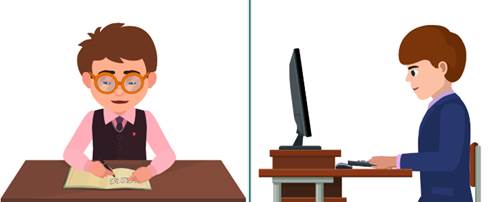
Первый. Создание текста на бумажном носителе. То есть текст придумали и записали его на бумаге. Например, можно:
написать записку, письмо, стихотворение, рассказ, сочинение, описать какое-либо событие.
Раньше такие тексты создавали с помощью гусиного пера и чернил. Потом ручками с металлическими перьями. Затем начали использовать шариковые ручки, и используют до сих пор. Для создания текста на бумажном носителе необходимо иметь лишь бумагу и ручку ну, или карандаш.
Но с появлением компьютера всё изменилось. И в настоящее время чаще всего для создания текстового документа используют именно компьютер. Создать текстовой электронный документ на компьютере можно с помощью специальной программы «текстовый редактор». Чтобы это сделать, необходимо:
1. Включить компьютер.
2. Запустить программу «текстовый редактор».
3. Набрать необходимый текст с помощью клавиатуры.
Надеюсь, вы не забыли, что только первую часть имени файла (до точки) придумываете вы сами. А вторая часть имени файла (расширение) присваивается автоматически программой, с помощью которой создавали файл.
Создавая текстовой документ с помощью текстового редактора, можно использовать различные возможности.
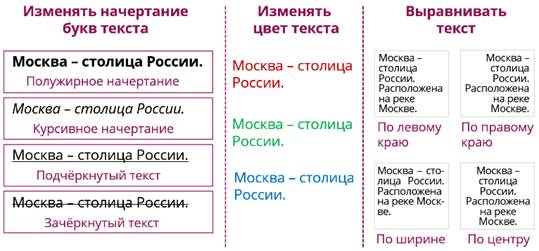
Изменять начертание букв текста. Например, текст полужирного начертания, курсивного начертания, подчёркнутый текст и зачёркнутый.
Можно изменять цвет текста.
Можно выравнивать текст (по левому краю страницы, по правому краю, по ширине и по центру).
Вот посмотрите, один и тот же текст оформлен по-разному.
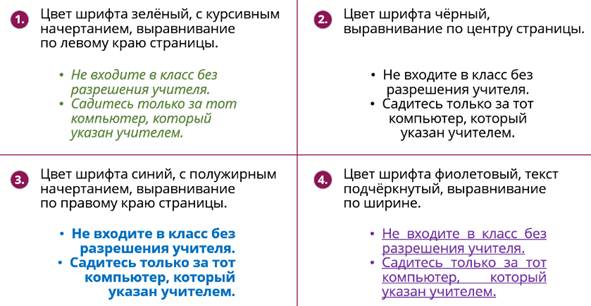
В первом варианте цвет шрифта зелёный, с курсивным начертанием, выравнивание по левому краю страницы.
Во втором варианте цвет шрифта чёрный, выравнивание по центру страницы.
В варианте номер три цвет шрифта синий, с полужирным начертанием, выравнивание по правому краю страницы.
И в последнем четвёртом варианте цвет шрифта фиолетовый, текст подчёркнутый, выравнивание по ширине. Ребята, обратите внимание, что при выравнивании текста по ширине не всегда красиво получается. Иногда могут оставаться вот такие большие пробелы. Ведь текст должен быть выровнен по двум сторонам одновременно.
Поэтому это выравнивание можно использовать там, где это выглядит аккуратно. Вот таким разным может быть текст с возможностями текстового редактора.
Вы мне можете возразить. Мол, на бумажном носителе тоже можно использовать такие возможности: например, применять стержни разного цвета. Несколько раз обвести слово – вот уже и полужирное начертание. Это верно. Но сколько вы времени на это потратите, да и стержней нужного цвета может не оказаться. А работая с текстовым редактором, всё быстро и рядом.
Только, конечно, нужно изучить программу и овладеть навыками работы в ней. Подробно с такими программами и их возможностями вы будете знакомиться в будущем.
Обращаю ваше внимание на то, что изменение цвета шрифта, начертания, выравнивания не приводит к изменению смысла текста. Изменяется лишь внешний вид текста.
При вводе текста в память компьютера, как в принципе и при создании текста на бумажном носителе, нужно быть внимательным. Ведь даже одна неверно написанная или пропущенная буква или знак препинания могут привести к изменению смысла текста. Не верите? Давайте сравним смысл этих предложений.
Я не знаю кот от домофона.
Я не знаю код от домофона.
Одна неверно записанная буква, а значения слов совершенно разные. Первое предложение вообще теряет всякий смысл. Какое отношение домашнее животное, кот, имеет к электронному устройству на двери?
А вот ещё пара предложений.
На улице холодно, надень сапоги. На улице холодно, одень сапоги. Неверное употребление глагола может привести в недоумение. Ведь сапоги можно только надеть на ноги. А как можно «одеть» сапоги?
Надеть на них шапку и шарф?
Ну, данная ситуация означает лишь то, что надо учить правила русского языка.
А теперь обратите внимание на следующую пару предложений.
Мальчики мне сказали, что вы прогуливали уроки.
Мальчики, мне сказали, что вы прогуливали уроки.
Во втором предложении запятая после первого слова «мальчики» даёт нам понять, что это обращение к этим мальчикам. И кто-то сообщил, что эти мальчики прогуливали уроки. А вот в первом предложении сказали именно эти мальчики, что кто-то прогуливает уроки. К кому конкретно обращается говорящий, мы не знаем.
А помните фрагмент мультфильма «В стране невыученных уроков», где мальчику Вите Перестукину надо было поставить верно запятую?

Ведь как меняется смысл предложения от всего лишь одной маленькой запятой. Казнить, нельзя помиловать. Казнить нельзя, помиловать. Дааа, хорошо, что Витя верно поставил запятую.
Ну что, убедились в том, что даже маленькая запятая важна? Поэтому, ребята, будьте внимательны. При создании текстовых документов любым способом тщательно следите за буквами, словами и знаками препинания. А для этого необходимо учить и уметь применять правила русского языка. А при вводе текста на компьютере ещё легко нечаянно нажать соседнюю клавишу.
Иногда, конечно, неправильно написанное слово может быть подчёркнуто красной волнистой чертой. Например, если в слове «магазин» пропустили букву гэ, то слово подчеркнётся. Ведь в памяти компьютера хранится база данных слов (словарь), с которыми сравниваются набранные нами в текстовом редакторе слова. И если такого слова в словаре нет, то оно подчёркивается.
Но вот если вместо слова «луг» вы наберёте слово «лук» или наоборот, сам компьютер вам не укажет ту ошибку. Ведь в его памяти есть и слово «луг» и слово «лук».
Поэтому следите, ребята, за созданием своих текстовых документов.
А сейчас предлагаю заполнить наш словарь.
Текстовой документ – это документ, который человек создаёт с помощью текстового редактора на компьютере или на бумажном носителе с помощью ручки (карандаша).
Текстовый редактор – это специальная компьютерная программа, которая позволяет создавать электронные текстовые документы.
И помните, ребята, что при оформлении текста (изменения цвета шрифта, начертания, выравнивания) смысл не меняется.
А вот пропуск, замена и перестановка букв и знаков препинания могут менять смысл текста.
Ой, кажется пора нам с вами прощаться. Пойду читать письма с поздравлениями от своих друзей и готовиться к завтрашнему торжеству. До свидания, мальчики и девочки. До новых встреч.
Источник: videouroki.net
8. Создание текстового файла.
8.1. Загрузка текстовых редакторов из программы Проводник:
- Файл ► Создать ►Текстовыйдокумент;
- Файл ► Создать ►Документ Microsoft Word.
При этом в правой части рабочего поля Проводника появляются значок и стандартное имя текстового файла в виде  или
или  соответственно. Для начала работы с документомнеобходимо дважды щелкнуть на значке или, выделив файл, воспользоваться командой Открыть из меню Файл или контекстного меню. 8.2. Загрузка текстовых редакторов из главного меню кнопки Пуск:
соответственно. Для начала работы с документомнеобходимо дважды щелкнуть на значке или, выделив файл, воспользоваться командой Открыть из меню Файл или контекстного меню. 8.2. Загрузка текстовых редакторов из главного меню кнопки Пуск:
- Пуск ► Программы ► Стандартные ► Блокнот;
- Пуск ► Программы ► Microsoft Word .
При этом открывается окно редактора, в строке заголовка которого будет указано стандартное имя [Безимени] или Документ 1 соответственно.

Запуск программы MicrosoftWordможно выполнить также с помощью кнопки на панелиMicrosoft Office.
9. Переименование файлов и папок.
Выделенный объект можно переименовать с помощью команды Переименовать из меню Файл или контекстного меню объекта. При этом имя объекта будет заключено в рамку и выделено. Необходимо набрать новое имя и нажать клавишу Enter
10. Последовательность выполнения работы.
- в главном меню текстового редактора выберите последовательно Файл, Сохранить как;
- в появившемся диалоговом окне “Сохранениефайла” или “Сохранениедокумента” в поле ввода Папка выберите папку, в которой будете сохранять файл (документ);
- в поле ввода Имяфайла укажите новое имя (Lr1_.).
- щелкните кнопку Сохранить. Диалоговое окно закрывается автоматически.
11. Содержание отчёта
11.1. Номер, тема и цель лабораторной работы. 11.2. Понятие Файл, Папка. 11.3.
Элементы экрана Windows. 11.4. Способы загрузки и закрытия программы Проводник. 11.5. Рисунок окна программы Проводник и его основные элементы. В левой части рабочего поля отобразить путь к своей открытой папке, а в правой – её содержимое. 11.6. Порядок создания папок.
11.7. Порядок создания текстового файла. 11.8. Распечатка созданного файла.
Источник: studfile.net